Einstellen des Dateiformats
Sie können das Dateiformat festlegen, dass beim Scannen von Originalen verwendet werden soll.
Als Beispiel wird in diesem Abschnitt das Verfahren für die Auswahl von Speichermedien als Speicherort erläutert.
1.
Berühren Sie nacheinander die Tasten [Scannen und Speichern] → [Speichermedium].

2.
Wählen Sie das Speichermedium → Wählen Sie den Zielordner → Berühren Sie die Taste [Scan].
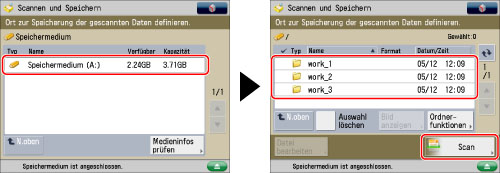
3.
Berühren Sie die Taste [Dateiformat] → Wählen Sie das gewünschte Dateiformat.

|
[JPEG]:
|
Speichert die Datei nur dann im Format JPEG, wenn Sie einen anderen Farbmodus als [Schwarzweiß] wählen.
|
|
[TIFF]:
|
Speichert die Datei nur dann im Format TIFF, wenn Sie den Farbmodus [Schwarzweiß] wählen.
|
|
[PDF]:
|
Speichert die Datei unabhängig vom Farbmodus im Format PDF. Sie können auch weitere Einstellungen vornehmen.
|
|
[XPS]:
|
Speichert die Datei unabhängig vom Farbmodus im Format XPS. Sie können auch weitere Einstellungen vornehmen.
|
|
[OOXML]:
|
Speichert die Datei nur dann im Format Office Open XML (pptx), wenn Sie den Modus Vollfarbe oder Graustufen als Farbmodus wählen.
|
Bei Auswahl von [JPEG]:
Berühren Sie die Taste [OK].
Wenn Sie [JPEG] wählen, wird [Teilen in Seiten] aktiviert.
Bei Auswahl von [TIFF], [PDF], [XPS] oder [OOXML]:
Entscheiden Sie, ob die Dateien in getrennte Seiten aufgeteilt werden sollen → Bestätigen Sie durch Berühren der Taste [OK].
Wenn Sie bei einem Original mehrere Bilder trennen und als separate Dateien scannen möchten, berühren Sie die Taste [Teilen in Seiten]. Wenn Sie die Bilder in einer einzigen Datei speichern möchten, deaktivieren Sie die Einstellung.
|
HINWEIS
|
|
Sie können zusätzliche Einstellungen wählen, wenn Sie die gescannte Datei im Format PDF, XPS oder OOXML speichern. Beziehen Sie sich auf die folgenden Informationen zum Einstellen des jeweiligen PDF-, XPS- oder OOXML-Typs:
[Nachzeichn. & Glätten]:Nachzeichnen & Glätten
[Kompakt]:Kompakte PDF- oder XPS-Dateien
[OCR (Durchsuchb. Text)]:Durchsuchbare PDF/XPS/OOXML-Dateien
[Digit. Signaturen hinzu]:PDF- oder XPS-Dateien mit digitaler Signatur
[Verschlüsseln]:Verschlüsseln von PDF-Dateien
[Scan-Endungen]:Speichern von zu [Scan-Endungen] kompatiblen PDF-Dateien
|